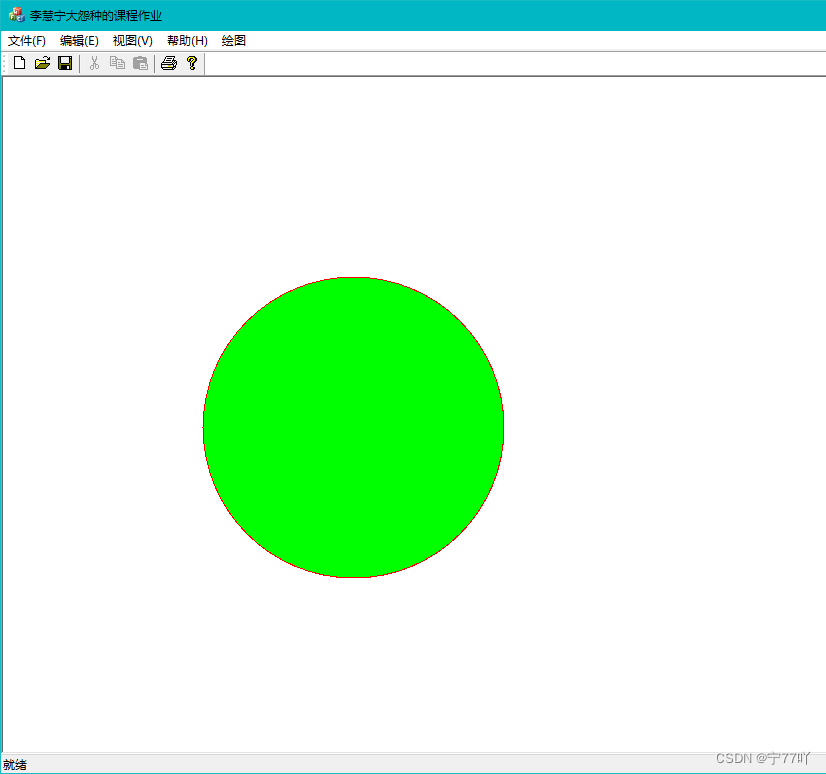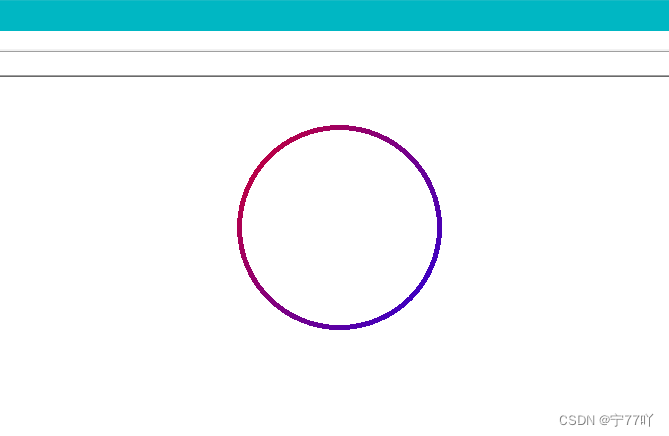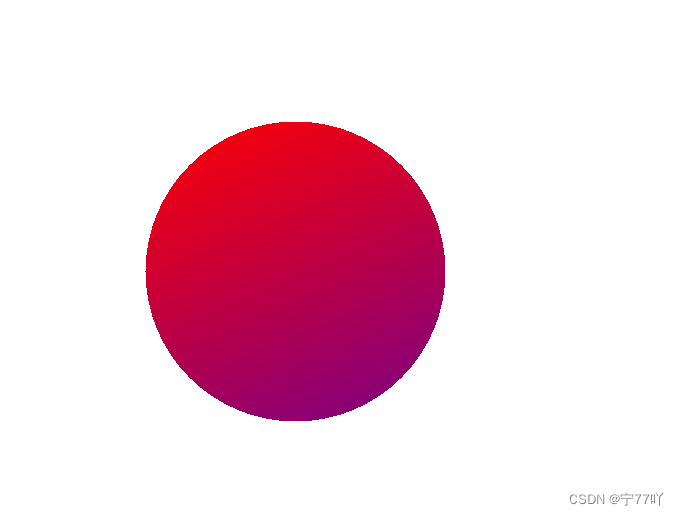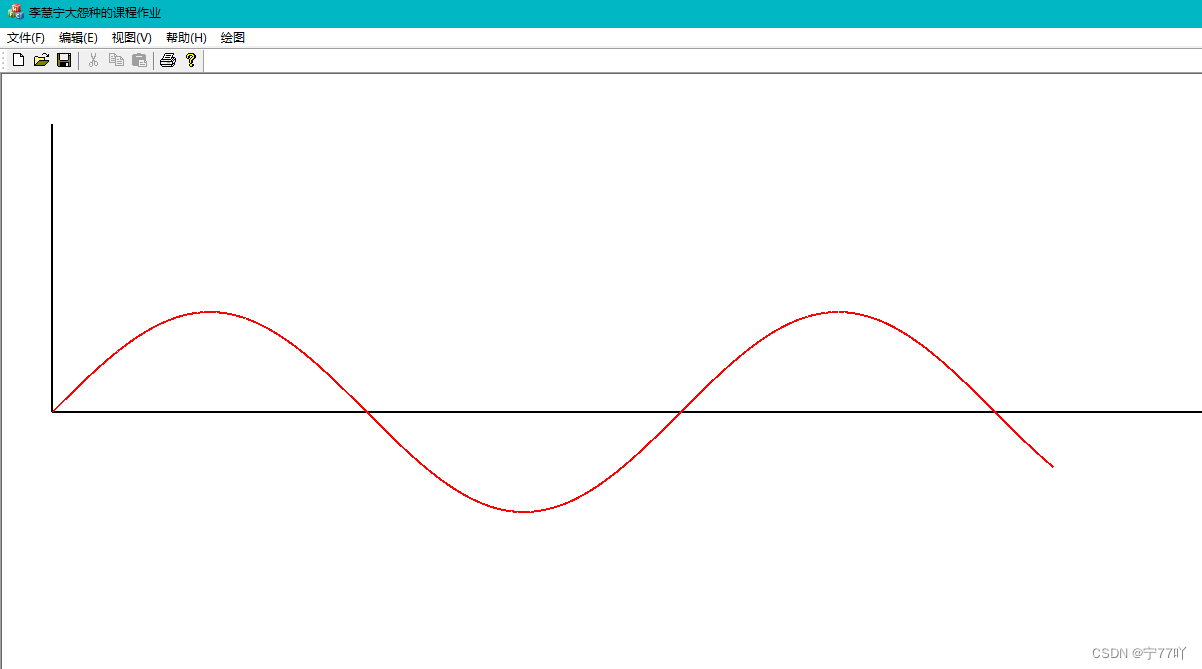| MFC 绘制单一颜色圆形、渐变颜色边框圆形、渐变填充圆形以及绘制三角函数正弦函数曲线. | 您所在的位置:网站首页 › java给圆填充颜色 › MFC 绘制单一颜色圆形、渐变颜色边框圆形、渐变填充圆形以及绘制三角函数正弦函数曲线. |
MFC 绘制单一颜色圆形、渐变颜色边框圆形、渐变填充圆形以及绘制三角函数正弦函数曲线.
|
MFC 绘制三种不同圆形以及绘制正弦函数曲线
本文使用visual Studio MFC 平台实现绘制单一颜色圆形、渐变颜色边框圆形、渐变填充圆形以及绘制三角函数正弦函数曲线. 关于基础工程的创建请参考 01-Visual Studio 使用MFC 单文档工程绘制单一颜色直线和绘制渐变颜色的直线 02-visual Studio MFC 绘制单一颜色三角形、渐变颜色边框三角形、渐变填充三角形、边框渐变的正方形与填充渐变的正方形实例 文章目录 MFC 绘制三种不同圆形以及绘制正弦函数曲线一、绘制单一颜色圆形二、绘制渐变色边框的圆形三、绘制渐变色填充的圆形四、绘制三角函数(正弦)曲线 一、绘制单一颜色圆形要绘制边框颜色单一、填充颜色单一的圆形,你可以使用 Graphics 对象的 DrawEllipse 方法和 FillEllipse 方法。以下是一个示例: Graphics graphics(GetSafeHwnd()); // 定义圆形的位置和大小 RectF ellipseRect(200.0f, 200.0f, 300.0f, 300.0f); // 定义边框颜色 Gdiplus::Color borderColor(255, 0, 0); // 红色 // 定义填充颜色 Color fillColor(0, 255, 0); // 绿色 // 创建边框画笔 Gdiplus::Pen borderPen(borderColor, 2.0f); // 2.0f 是边框的宽度 // 创建填充画刷 SolidBrush fillBrush(fillColor); // 绘制边框 graphics.DrawEllipse(&borderPen, ellipseRect); // 填充圆形 graphics.FillEllipse(&fillBrush, ellipseRect);这段代码中,DrawEllipse 用于绘制边框,FillEllipse 用于填充圆形。你可以根据需要调整 borderColor 和 fillColor 来设置边框和填充的颜色。 RectF 是 Gdiplus 库中表示矩形区域的类。RectF 的构造函数接受四个参数,分别是矩形的左上角的 x 坐标、y 坐标,以及矩形的宽度和高度。 在上述代码中,ellipseRect 表示一个矩形,它的左上角位于 (100.0f, 100.0f),宽度和高度都是 100.0f。这个矩形用来定义渐变圆形的位置和大小。在 FillEllipse 函数中,该矩形是用来指定要填充的椭圆的位置和大小的。 具体而言,ellipseRect 的参数顺序是: x:矩形左上角的 x 坐标。y:矩形左上角的 y 坐标。width:矩形的宽度。height:矩形的高度。因此,RectF ellipseRect(100.0f, 100.0f, 100.0f, 100.0f); 表示一个左上角坐标为 (100.0f, 100.0f),宽度和高度都为 100.0f 的矩形。 实现效果.
要绘制一个边框渐变的圆形,可以使用 DrawEllipse 函数。以下是一个示例代码片段: // 创建 GDI+ 绘图对象 Graphics graphics(GetSafeHwnd()); // 定义两个渐变色 Color color1(255, 0, 0); // 红色 Color color2(0, 0, 255); // 蓝色 // 创建渐变画笔 LinearGradientBrush brush(Point(0, 0), Point(100, 100), color1, color2); REAL positions[] = {0.0f, 1.0f}; Color colors[] = {color1, color2}; brush.SetInterpolationColors(colors, positions, 2); // 定义圆形的位置和大小 RectF ellipseRect(100.0f, 100.0f, 100.0f, 100.0f); // 使用渐变画笔绘制圆形边框 graphics.DrawEllipse(&Pen(&brush, 5), ellipseRect);在这个例子中,我们使用 DrawEllipse 函数绘制了一个带有渐变边框的圆形。我们使用 LinearGradientBrush 作为画笔的颜色,并使用 Pen 的构造函数设置画笔的宽度。 Brush 的构造函数接受两个点,这里我们使用 Point(0, 0) 和 Point(100, 100) 定义了一个渐变的范围。 实现效果. 要绘制填充渐变的圆形,可以使用 FillEllipse 函数。以下是一个示例代码片段: // 创建 GDI+ 绘图对象 Graphics graphics(GetSafeHwnd()); // 定义两个渐变色 Color color1(255, 0, 0); // 红色 Color color2(0, 0, 255); // 蓝色 // 创建渐变画刷 LinearGradientBrush brush(Point(0, 0), Point(100, 100), color1, color2); REAL positions[] = {0.0f, 1.0f}; Color colors[] = {color1, color2}; brush.SetInterpolationColors(colors, positions, 2); // 定义圆形的位置和大小 RectF ellipseRect(100.0f, 100.0f, 100.0f, 100.0f); // 使用渐变画刷填充圆形 graphics.FillEllipse(&brush, ellipseRect);在这个例子中,我们使用 FillEllipse 函数绘制了一个填充渐变的圆形。我们使用 LinearGradientBrush 作为画刷的颜色,并使用 SetInterpolationColors 设置渐变的颜色。 Brush 的构造函数接受两个点,这里我们使用 Point(0, 0) 和 Point(100, 100) 定义了一个渐变的范围。 实现效果. 使用GDI+库在窗口中绘制了一个简单的直角坐标系和一个正弦波形。 创建绘图对象: Graphics graphics(GetSafeHwnd()); 通过窗口句柄初始化 Graphics 对象,表示一个绘图图面。获取客户区域大小和设置坐标系原点: CRect clientRect; GetClientRect(&clientRect); PointF origin(50.0f, clientRect.Height() / 2.0f); GetClientRect获取窗口客户区域的大小。origin定义了坐标系的原点,位于 (50.0f, clientRect.Height() / 2.0f) 处。绘制直角坐标系: Pen axisPen(Color::Black, 2.0f); graphics.DrawLine(&axisPen, origin.X, origin.Y, clientRect.Width() - 50.0f, origin.Y); // X 轴 graphics.DrawLine(&axisPen, origin.X, origin.Y, origin.X, 50.0f); // Y 轴 创建一个黑色、宽度为 2.0f 的画笔。使用 graphics.DrawLine 画笔对象绘制 X 轴和 Y 轴。绘制正弦波形: Pen sineWavePen(Color::Red, 2.0f); const int waveLength = 1000; const int amplitude = 100; const float frequency = 0.01f; for (int x = 0; x float y = amplitude * sin(frequency * x); graphics.DrawLine(&sineWavePen, origin.X + x, origin.Y - y, origin.X + x + 1, origin.Y - amplitude * sin(frequency * (x + 1))); }实现效果. |
【本文地址】